Multimediasektionen är en av de viktigaste när du använder vår dator, eftersom både titta på videor och lyssna på musik är två av de vanligaste åtgärderna. För detta är det vanligt att ha en kapabel spelare som erbjuder kompatibilitet med alla typer av filer och format. Ett av de mest använda alternativen är VLC, som länge har ansetts vara en av de bästa multimediaspelarna, eftersom den har nödvändiga codecs för att spela vilket format som helst, samt möjligheten att lägga till nya funktioner genom tillägg.
VLC är en spelare som som standard innehåller många användbara funktioner som går långt utöver att spela filmer och musik. Den utmärker sig för sin kompatibilitet för att titta på videor, lyssna på onlineradio, samt spela DVD och Blu-ray, samt videor upp till 4K-kvalitet, även i streaming. Men om det inte var nog kan vi också utöka dess funktionalitet genom att använda tillägg och plugins.
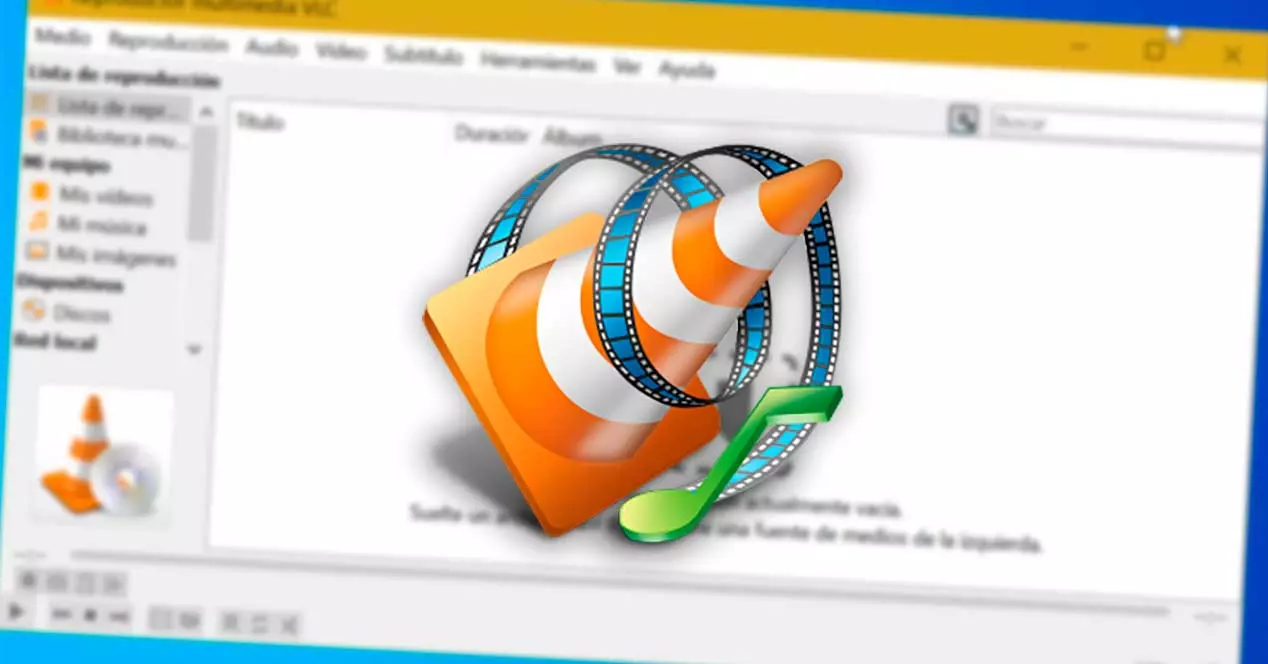
Vad är de och hur man laddar ner
När vi pratar om tillägg syftar vi på små program som har designats så att de kan installeras inuti spelaren och på så sätt erhålla nya ytterligare funktioner och funktioner som inte ingick som standard.
För att göra detta har VLC-utvecklare sina egna tilläggs- och tilläggsbutik där vi kan hitta element av alla slag. Tillägg har sina egna .måne format, så det måste vara i detta format för att fungera korrekt.
I butiken kan vi ladda ner olika teman för att anpassa spelaren, tillägg för att se strömmande innehåll som t.ex Twitch eller TuneIn Radio eller andra för att visa sångtexterna medan vi lyssnar på dem. Det här är bara några exempel, för om vi besöker deras sida kommer vi att hitta ett brett utbud av dem.
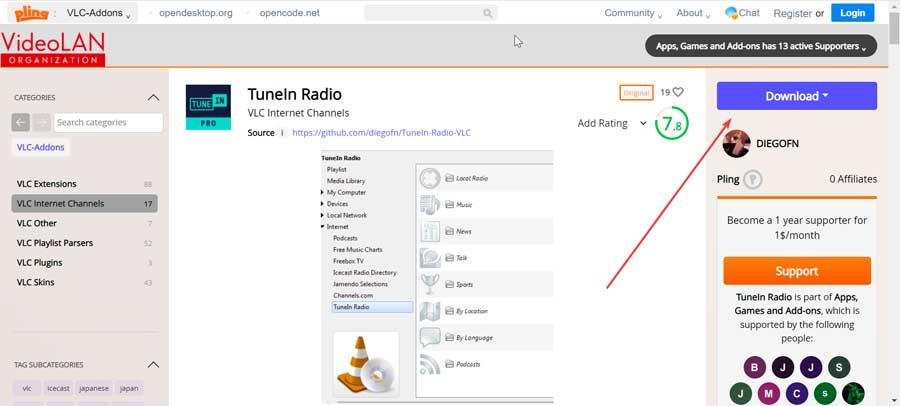
Att ladda ner dem är extremt enkelt, eftersom det bara kommer att vara nödvändigt att klicka på tillägget som vi vill ladda ner och klicka på "Hämta" -knappen som visas i den övre högra delen. När vi har laddat ner det kan vi installera det på spelaren.
Trots att vi kan hitta tillägg på många sidor, rekommenderas det alltid att vi bara laddar ner dem från officiella VideoLAN-butik , eftersom de granskas innan de publiceras, vilket förhindrar att de manipuleras av tredje part och påverkar både VLC och systemet negativt.
Installera och avinstallera tillägg
Därefter ska vi se hur man installerar tilläggen som vi hittar inuti spelaren eller de som vi har laddat ner externt.
Från spelaren själv
För att installera tillägg från VLC måste vi klicka på fliken "Verktyg" som vi hittar i det övre högra hörnet. Detta öppnar en meny där vi måste klicka på "Tillägg och tillägg". Nu kommer ett nytt fönster att dyka upp för oss där vi kan se och hantera alla dessa webbläsartillägg, samt aktivera eller inaktivera dem beroende på om vi behöver dem eller inte.
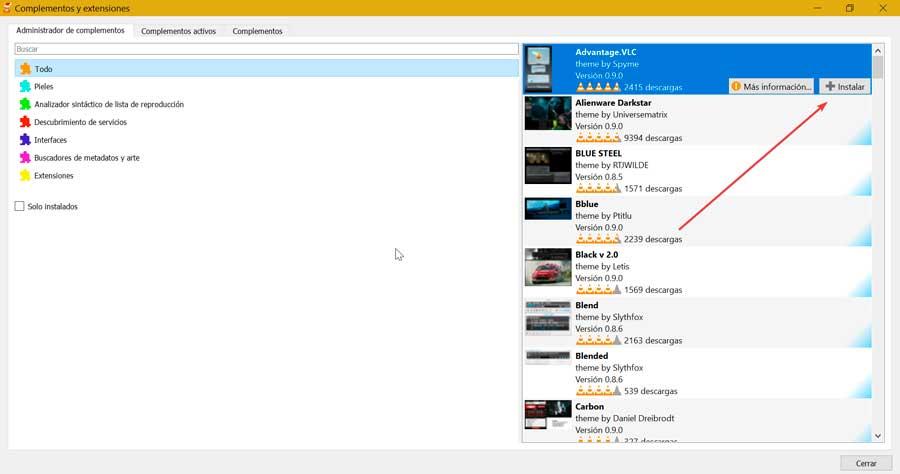
På vänster sida kan vi se de som är tillgängliga att installera organiserade efter olika kategorier som "Alla", "Skins", "Extensions", "Gränssnitt" etc. Samtidigt på höger sida kommer de som är tillgängliga att visas. Klicka bara på den önskade och klicka på knappen "Installera".
Externt nedladdad
I händelse av att vi har laddat ner tillägget från VideoLAN-butiken måste vi installera det manuellt. När vi har laddat ner filen måste vi kopiera den till spelarens konfigurationsavsnitt. För att göra detta, tryck Windows + R, vilket kommer att starta kommandot Kör. Här skriver vi % AppData% och tryck på Enter. Från File Explorer vi navigerar till följande väg:
AppData / Roaming / vlc /lua / extensions
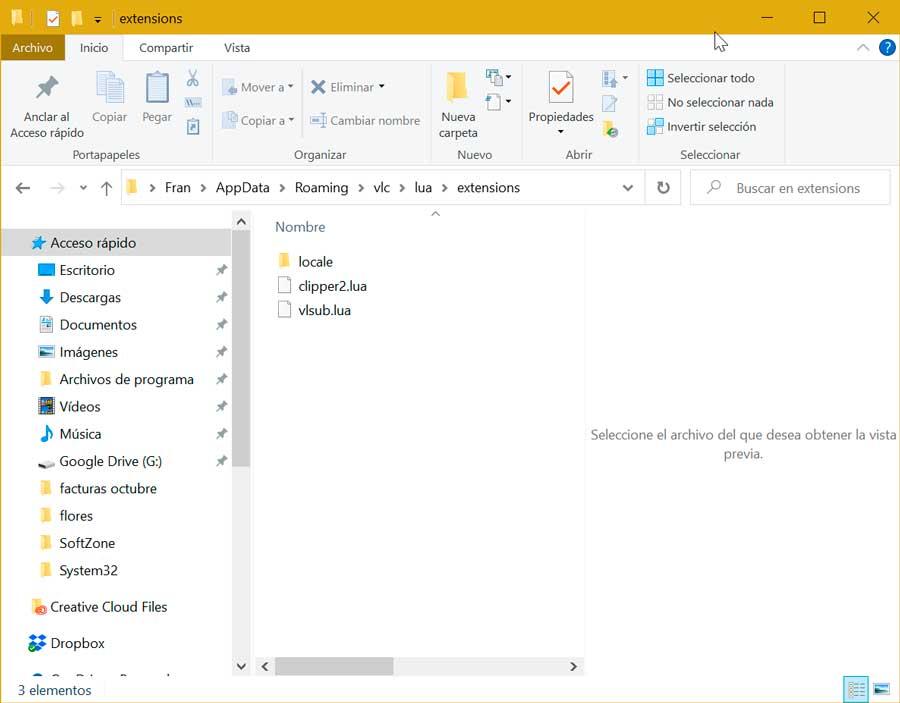
I händelse av att lua-mappen eller tilläggen inte existerar måste vi skapa den och kopiera tillägget som vi har laddat ner till den. Detta gör att det installeras automatiskt, så vi behöver bara starta eller starta om VLC för att verifiera att det har installerats från avsnitten "Verktyg" och "Tillägg och tillägg".
Avinstallera plugins
När du avinstallerar tillägg kommer metoden att bero på hur vi har installerat. Om vi har installerat det från sektionen Komplement och tillägg i webbläsaren, kommer det bara att vara nödvändigt att leta efter nämnda tillägg i dess meny, för vilket det räcker att klicka på rutan Endast installerat för att visa det för oss till höger sida. Vi klickar på den och klickar vidare ”Avinstallera”.
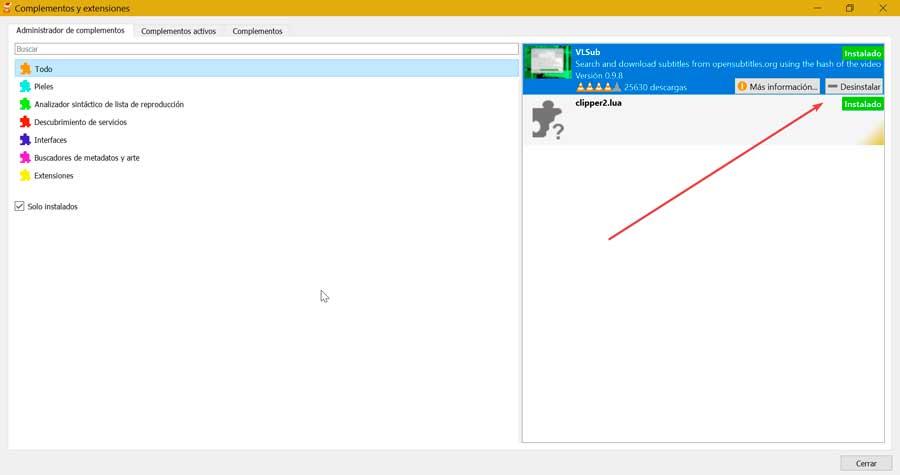
I händelse av att vi har installerat det manuellt måste vi gå tillbaka till katalogen "AppData / Roaming / vlc / lua / extensions" och därifrån ta bort tillägget som vi har sparat. När den har tagits bort kommer den automatiskt att avinstalleras från VLC.
Tillägg och plugins för VLC
Därefter kommer vi att se några av de bästa tilläggen och tilläggen som vi kan ladda ner gratis för VLC.
VLSub
Detta tillägg är idealiskt om vi gillar att se våra serier och filmer med undertexter, eftersom det hjälper oss att hitta de bästa tillgängliga undertexterna för vår video på några sekunder. När vi har installerat det kommer det att söka på Internet efter de bästa tillgängliga alternativen baserat på filmens namn. Vi kan ladda ner den genom att klicka på denna länk till butikens hemsida .
Återuppta Media V3.40
Detta tillägg kan hjälpa oss att kontrollera allt vi har sett i VLC. Den kan komma ihåg både längden på videorna som vi har tittat på och den exakta punkten där vi slutade titta på den. Den kan arbeta med alla typer av videor, så fort vi spelar upp den kommer den att be oss om en tidigare plats där vi har spelat upp videon så att vi enkelt kan återuppta den. Det är också kapabelt att känna till videorna som vi är helt färdiga och inte har lämnat halvvägs. Vi kan ladda ner den genom att klicka på denna länk till utvecklarens webbplats .
Ytube spellista
När det gäller att titta på strömmande videor är YTube referensen för ett stort antal användare runt om i världen. Tack vare detta tillägg kan vi lägga till en YTube-spellista för VLC som integrerar några intressanta funktioner i vår spelare, som att importera listorna som skapats på YTube och titta på dem offline. Dessutom kan vi välja vilken upplösning som vi ska spela dem med. Vi kan ladda ner spellista gratis från utvecklarbutiken.
TuneInRadio
Genom att installera detta plug-in kan vi lyssna på TuneIn Radio från vår VLC-spelare. På så sätt kan vi snabbt söka igenom hela listan över tillgängliga stationer som vi kan lyssna på via streaming utan att behöva öppna webbläsaren. TuneIn samlar live sportradio, musik, nyheter, poddsändningar och radio från hela världen i en förlängning. Vi kan ladda ner den genom att klicka på denna länk till tilläggsbutiken .